颜色填充快捷键excel Excel填充颜色快捷键设置
更新时间:2024-04-10 14:50:08作者:xtliu
在使用Excel时,我们经常需要对单元格进行填充颜色的操作,以突出显示某些数据或者进行分类标记,每次都通过菜单找到填充颜色选项并选择颜色实在是有些繁琐。幸好Excel提供了一种快捷键设置,让我们可以更加便捷地填充颜色。通过设置颜色填充快捷键,我们可以在编辑表格的过程中,快速地改变单元格的背景色,提高工作效率。下面就让我们一起来了解一下Excel中的填充颜色快捷键设置吧!
具体方法:
1.首先, 打开我们的电脑。在电脑上找到我们需要进行编辑的文件,点击该文件,用Excel软件打开。
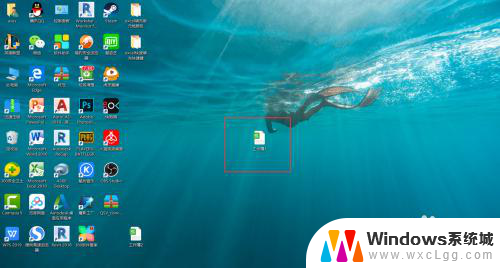
2.用Excel打开文件后,选中我们需要添加颜色的单元格。如果同时选择多个单元格,我们可以按住Ctrl键。然后点击我们需要进行编辑的单元格。
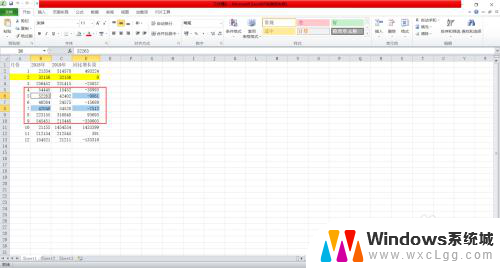
3.选择完成后,点击最上方菜单栏中填充后方的倒三角,打开颜色选择框,选择我们需要颜色。选择完成后,点击“填充”工具完成颜色填充。
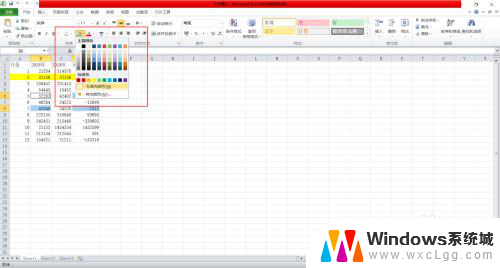
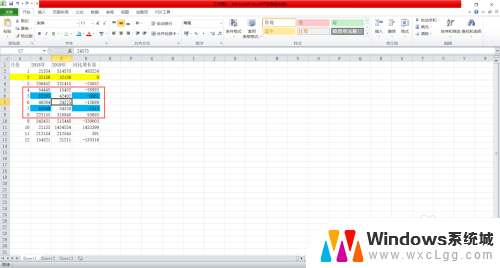
4.填充完成后我们再需要填充颜色时,只需点击需要填充的单元格。快捷键“F4”即可完成颜色的快速填充。
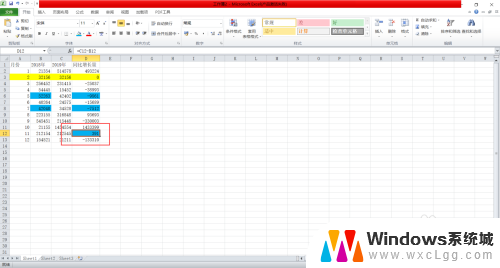
以上是有关如何使用Excel中的快捷键进行颜色填充的全部内容,如果你遇到类似的情况,可以参考我的方法来处理,希望对大家有所帮助。
颜色填充快捷键excel Excel填充颜色快捷键设置相关教程
-
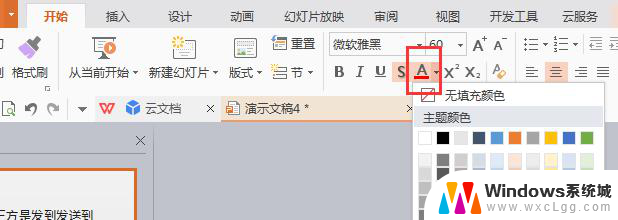 wps如何填充颜色 wps演示如何填充形状颜色
wps如何填充颜色 wps演示如何填充形状颜色2024-03-21
-
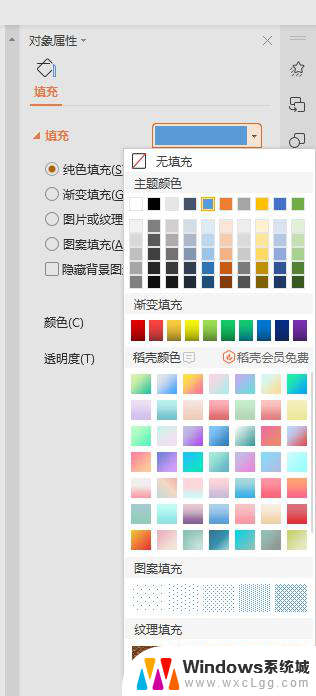 wpsppt填充色在哪里找印度红 如何在wpsppt中找到印度红填充色
wpsppt填充色在哪里找印度红 如何在wpsppt中找到印度红填充色2024-02-04
-
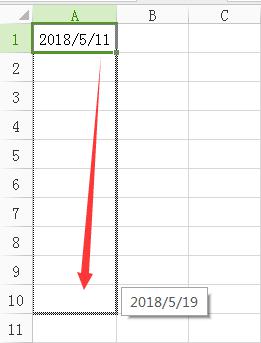 wps填充序列 wps填充序列怎么用
wps填充序列 wps填充序列怎么用2024-04-30
-
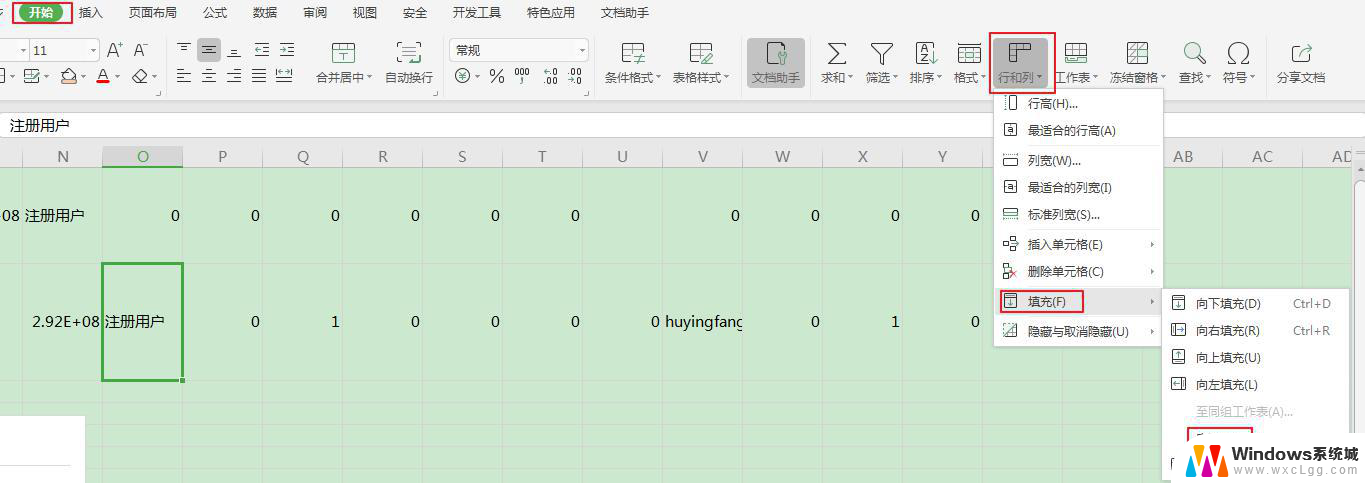 wps如何设置自动序列填充 wps如何设置自动序列填充表格
wps如何设置自动序列填充 wps如何设置自动序列填充表格2024-03-12
-
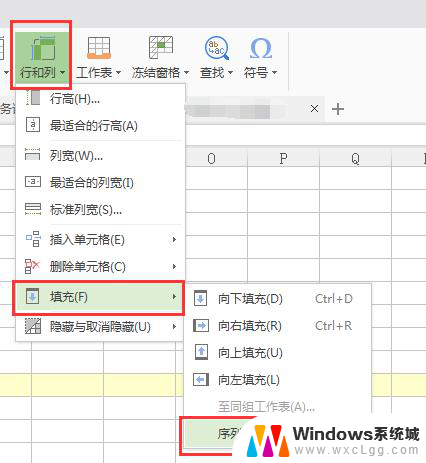 wps以序列方式填充在哪 wps以序列方式填充在哪个位置
wps以序列方式填充在哪 wps以序列方式填充在哪个位置2024-02-16
-
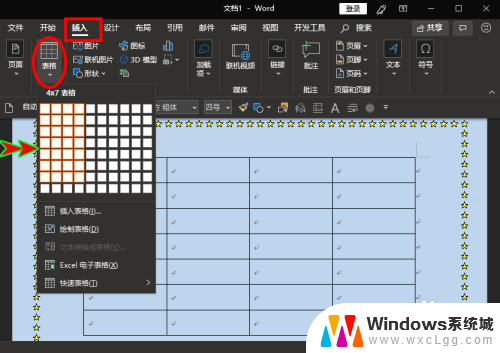 word表格填充数字序列 Word表格填充数字序列步骤
word表格填充数字序列 Word表格填充数字序列步骤2024-03-10
电脑教程推荐
- 1 固态硬盘装进去电脑没有显示怎么办 电脑新增固态硬盘无法显示怎么办
- 2 switch手柄对应键盘键位 手柄按键对应键盘键位图
- 3 微信图片怎么发原图 微信发图片怎样选择原图
- 4 微信拉黑对方怎么拉回来 怎么解除微信拉黑
- 5 笔记本键盘数字打不出 笔记本电脑数字键无法使用的解决方法
- 6 天正打开时怎么切换cad版本 天正CAD默认运行的CAD版本如何更改
- 7 家庭wifi密码忘记了怎么找回来 家里wifi密码忘了怎么办
- 8 怎么关闭edge浏览器的广告 Edge浏览器拦截弹窗和广告的步骤
- 9 windows未激活怎么弄 windows系统未激活怎么解决
- 10 文件夹顺序如何自己设置 电脑文件夹自定义排序方法